En primer lugar, si tiene la costumbre de hacer tablas y gráficos en Excel, sepa que también puede hacer tablas y gráficos en Word. Hay un procedimiento muy simple, que le permite copiar una tabla de Excel y luego pegar esa tabla en Word y, además, generar un gráfico.
Aprenda Como Hacer un Gráfico en Word
Si crea tablas en Excel y desea hacer un gráfico de esa tabla en Word, ha venido al lugar correcto. Porque con unos pocos clics podrás llevar a cabo todo este proyecto de la manera más sencilla posible.
Descargue nuestras plantillas gratuitas, enlace: Plantillas Gratuitas
Descargue los archivos para practicar lo que se enseñó en este tutorial:
Descargue la Hoja de Cálculo a continuación.
Autorizo el tratamiento de mis datos para el envío de material incluido publicitario, y adecuar mis experiencias sobre productos y servicios de NINJA DEL EXCEL, según la información prestadas AQUÍ
function openFile(){
}
jQuery(‘#arquivo_form’).on(‘submit’, function(e){
jQuery.ajax({
method: «POST»,
url: «https://ninjadelexcel.com/activecampaign/activeCampaign.php»,
data: { email: jQuery(‘#email_arquivo’).val() }
}).done(function(msg){
jQuery(‘#wrapper_inputs_arquivo_form’).html(‘Obrigado!
Seu download será concluído em breve…’);
window.open(‘/descarga-de-hoja-de-calculo/?arquivo=aHR0cHM6Ly9uaW5qYWRlbGV4Y2VsLmNvbS93cC1jb250ZW50L3VwbG9hZHMvMjAyMi8xMS9Db21vLUhhY2VyLXVuLUdyYWZpY28tZW4tV29yZC1wYXNvLWEtcGFzby50eHQ=’, ‘_blank’);
})
e.stopPropagation();
e.preventDefault();
return false;
})
form#arquivo_form {
background: #EFF1F1;
text-align: center;
padding: 30px 0;
border-bottom: 8px solid #c3c3c3;
border-radius: 10px;
font-family: «Roboto Slab», «Helvetica Neue», Helvetica, Arial, sans-serif;
}
form#arquivo_form input {
margin-right: auto;
margin-left: auto;
}
p.small {
padding: 0 45px;
line-height: 22px;
font-size: 12px;
text-align: left;
margin-top: 20px;
margin-bottom: 0;
}
form#arquivo_form p.small #lgpd_aceite {
margin-right: 10px;
}
@media(max-width:780px){
form#arquivo_form input{
max-width:80%;
}
}
Como Hacer un Gráfico en Word – Paso a Paso
Primero, necesitará dos archivos para hacer esto, una página en blanco en Word y una tabla ya definida en Excel.

Ahora abra los dos archivos y en la página de Word hará clic en la pestaña “Insertar”, gráfico:

Reciba Contenido de Excel
Registre su E-mail aquí en el blog para recibir de primera mano todas las novedades, post y video aulas que posteamos.
¡Su correo electrónico está completamente SEGURO con
nosotros!
Es muy importante que me agregues a la lista de tus contactos para que los siguientes E-mails no caigan en el spam. Agregue este: E-mail: edson@ninjadelexcel.com
Y luego elegirá el tipo de gráfico en el que desea trabajar y hará clic en “Aceptar” para confirmar.
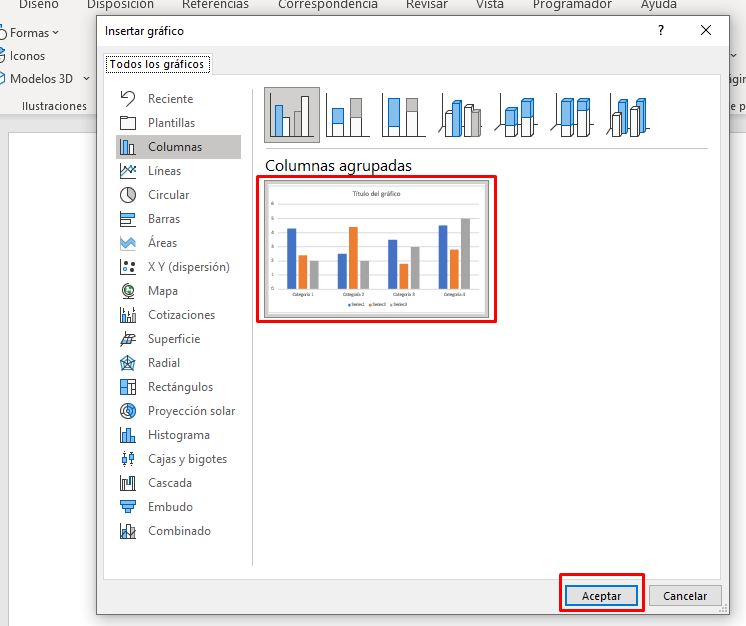
Ahora verá, que Word creó un gráfico automáticamente y también abrió una ventana de Excel con una tabla ya definida, que en el momento en que esta tabla está relacionada con el gráfico creado.
Pero, por supuesto, no queremos esta tabla, porque la intención aquí es tomar una tabla que ya se creó en Excel y transferirla a Word y crear un gráfico sobre sus datos.
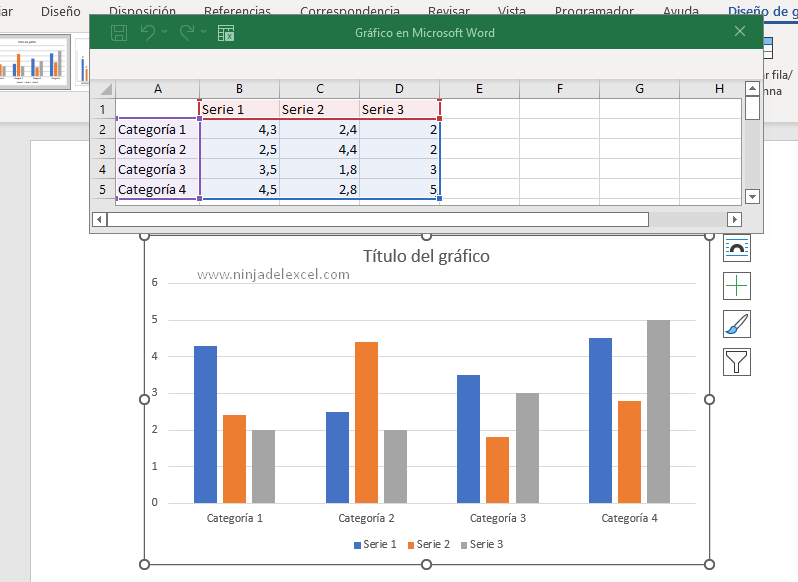
Para ello, abramos el archivo de Excel, copiemos la tabla y péguela en el lugar de la tabla creada por Word. Seleccione toda la tabla de Excel y copiela:
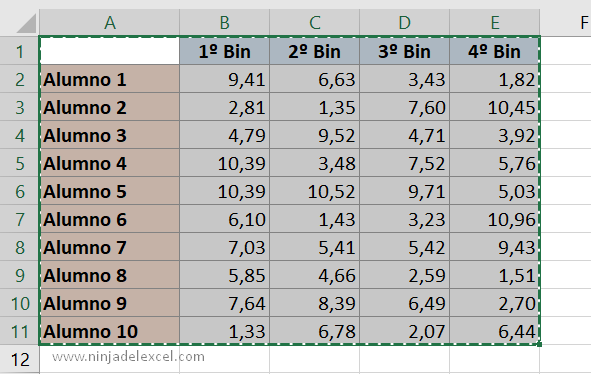
Luego regrese a la página de Word y pegue esta tabla encima de la otra tabla, vea a continuación cómo debería verse el resultado:
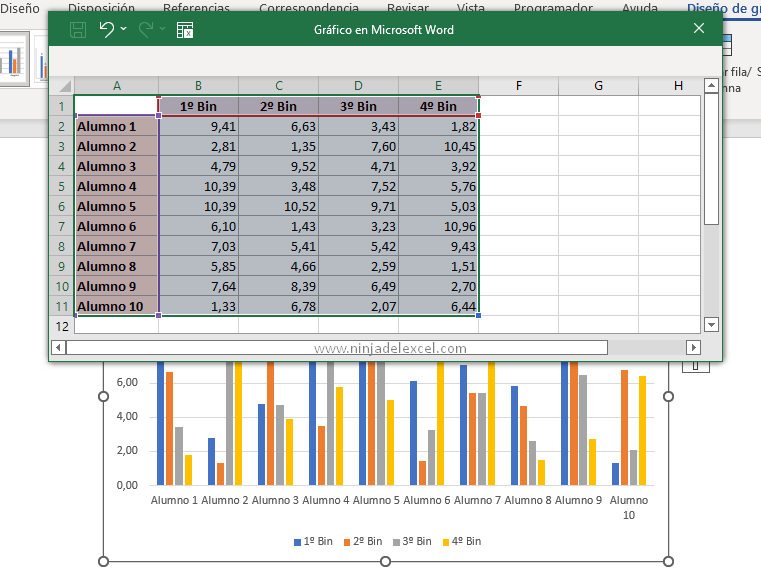
A continuación, puede cerrar la ventana de Excel que abrió Word y ver el resultado completo.
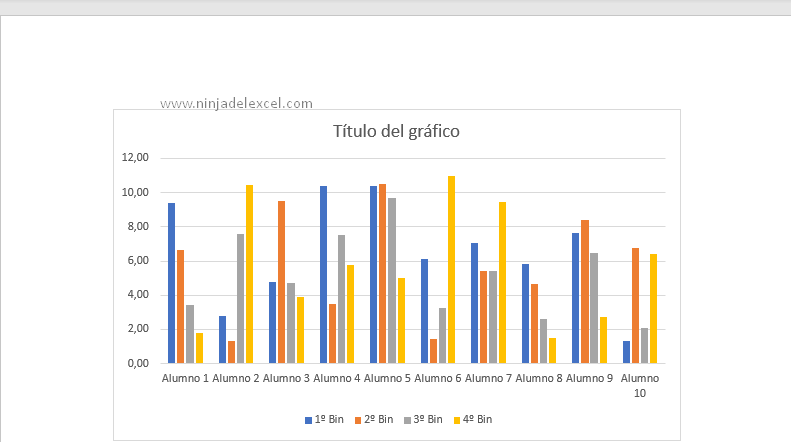
Sin embargo, al final tendremos el gráfico completo de la tabla que se creó en Excel. Utilice este procedimiento para transferir sus datos de Excel y generar un gráfico de análisis en Word, todo lo más fácil posible.
Curso de Excel Básico, Intermedio y Avanzado:
Pronto, ¡Cursos de Excel Completo! Continúa leyendo nuestros artículos y entérate un poco más de lo que hablaremos en nuestra aulas virtuales.
 Si llegaste hasta aquí deja tu correo y te estaremos enviando novedades.
Si llegaste hasta aquí deja tu correo y te estaremos enviando novedades.
¿Qué esperas? ¡Regístrate ya!
Accede a otros tutoriales de Excel
- Plantilla de Gastos Mensuales en Excel (Download) – Ninja del Excel
- Tabla de Cálculo de Variaciones en Excel – Ninja del Excel
- Como Convertir Excel a Word – Aprenda Paso a Paso – Ninja del Excel
- Como Numerar Páginas en Word – Numeración y Salto de Páginas – Ninja del Excel
- Sumar Valores Entre Rangos de Horas en Excel – Ninja del Excel
- Encabezado en Excel – Documentos personalizados – Ninja del Excel
- Letras Minúsculas en Mayúsculas en Excel – Ninja del Excel
















